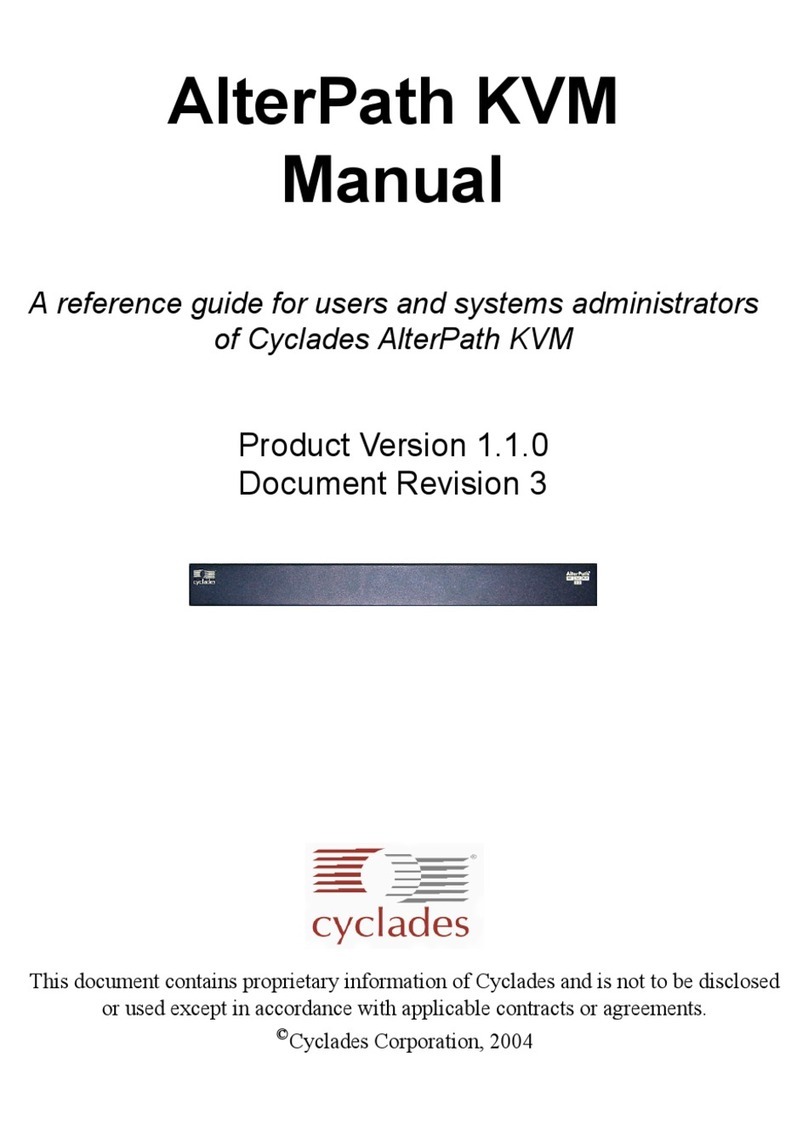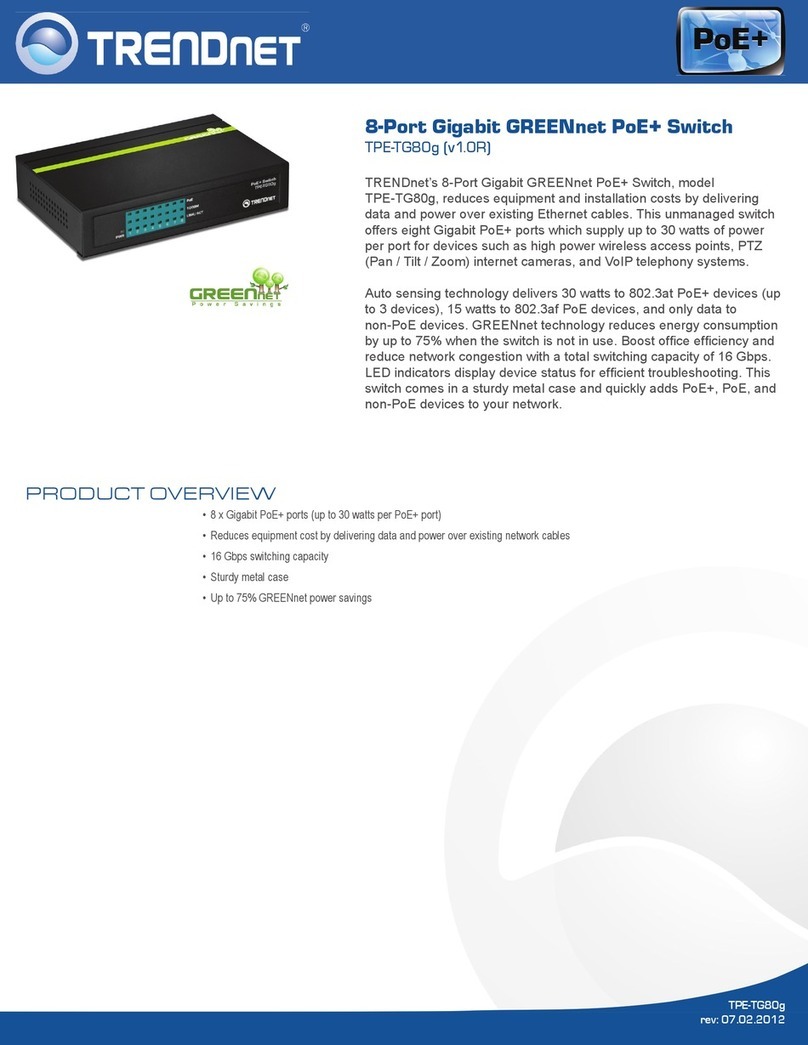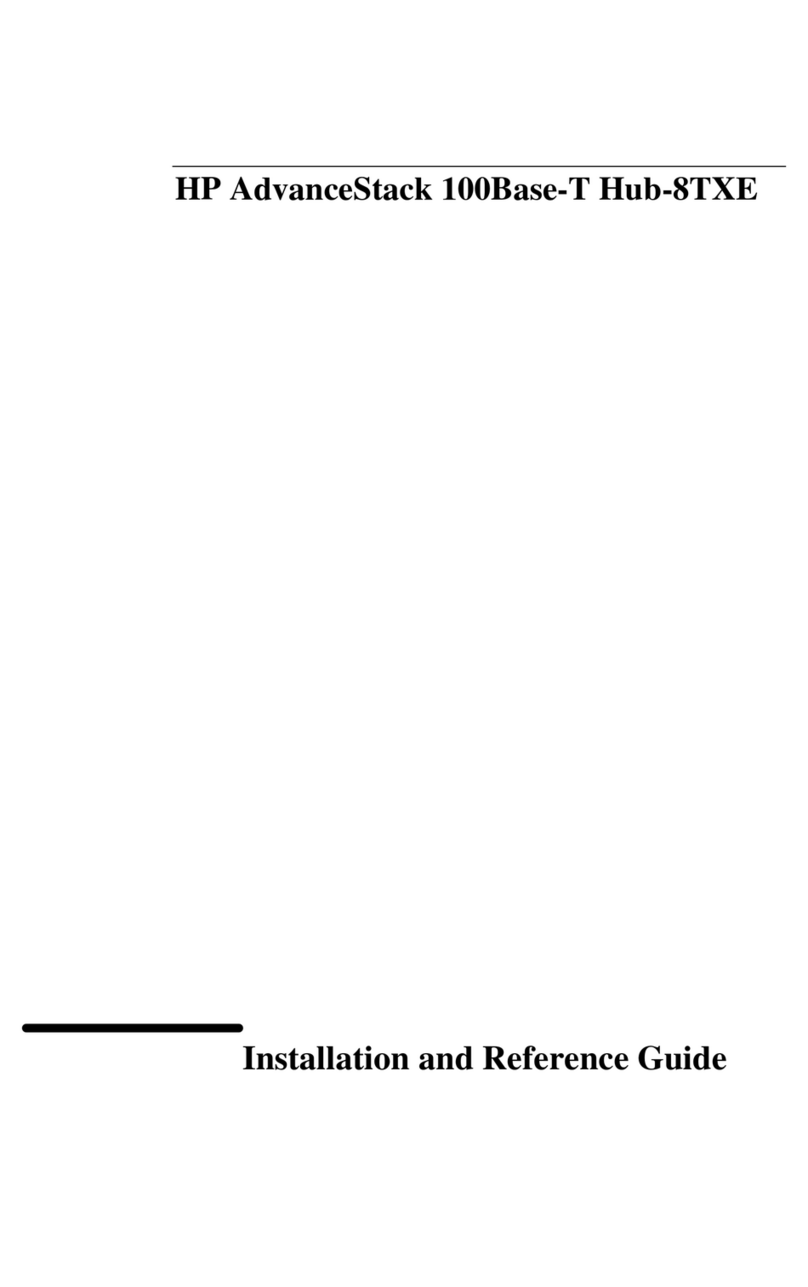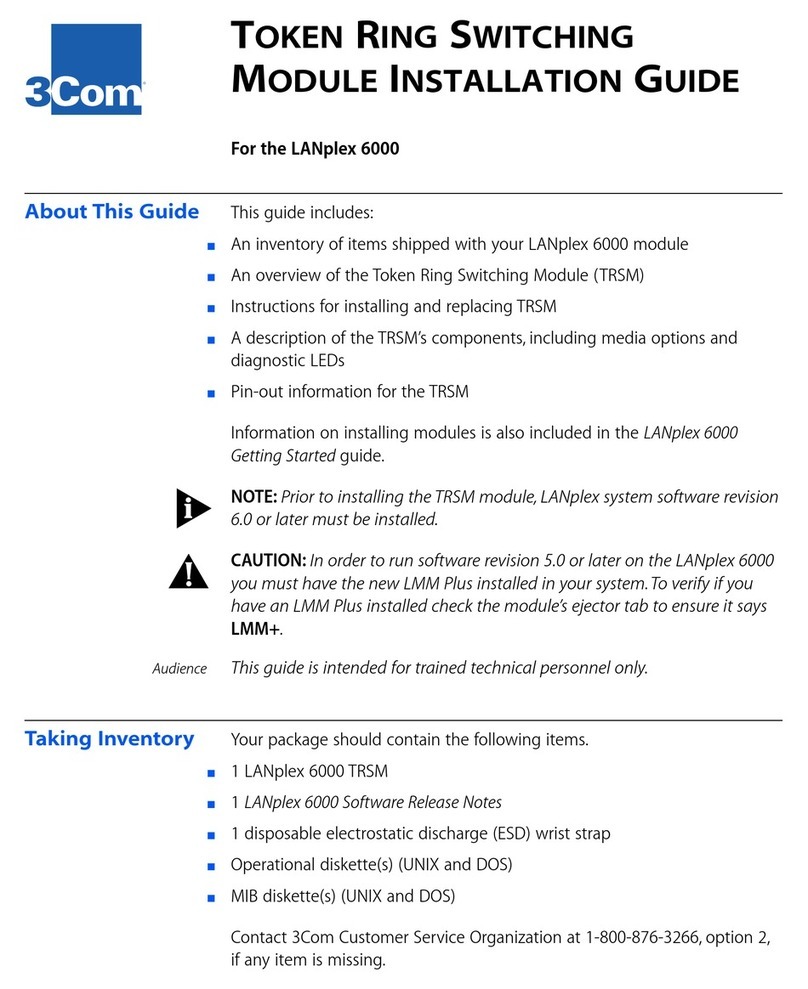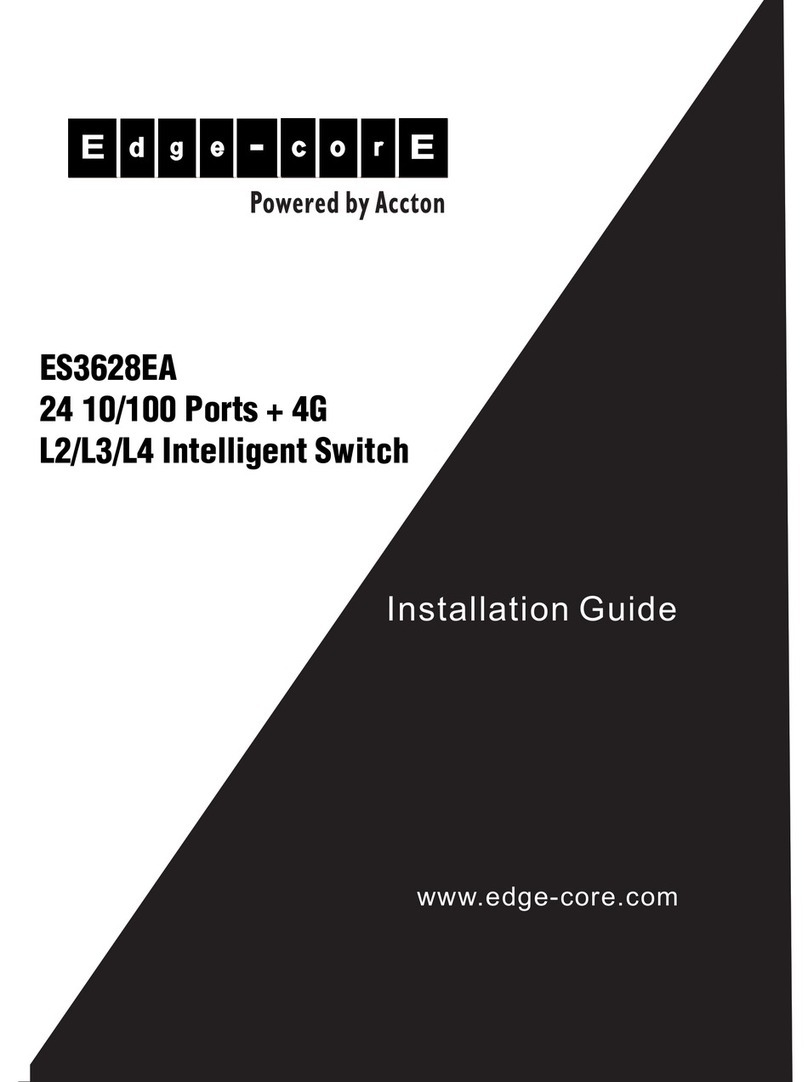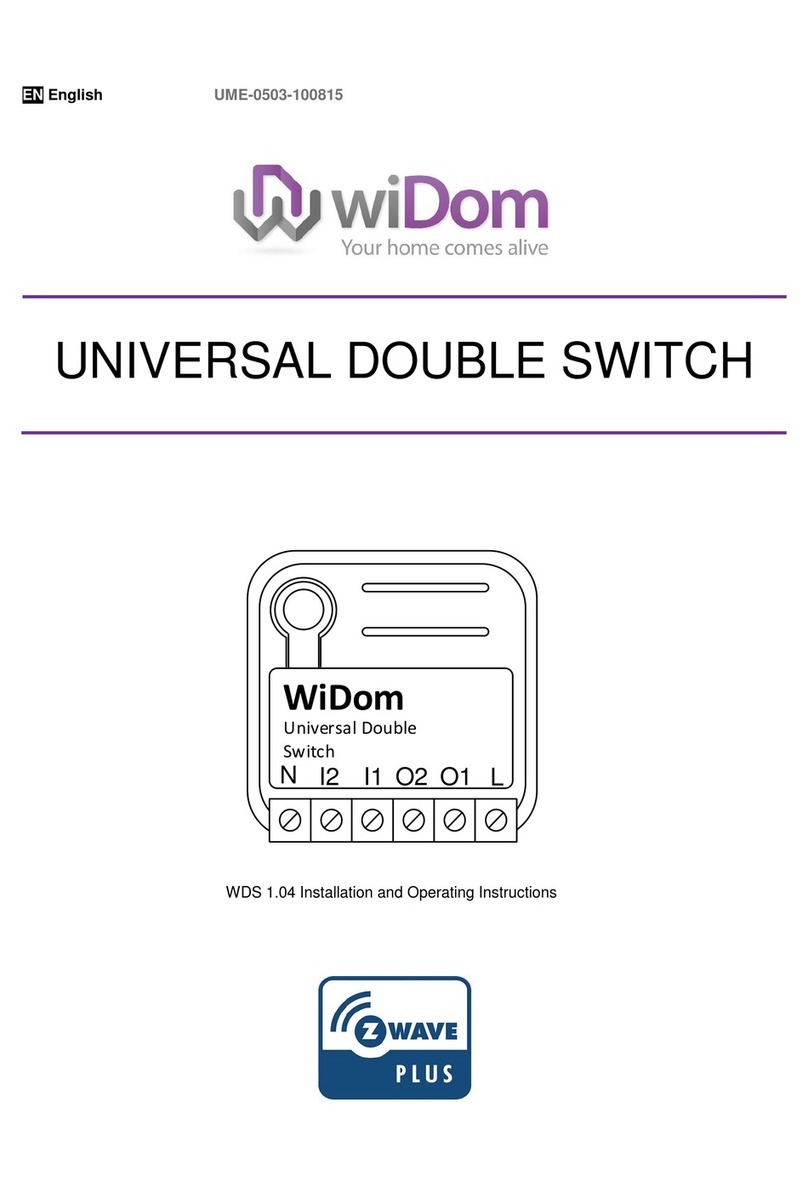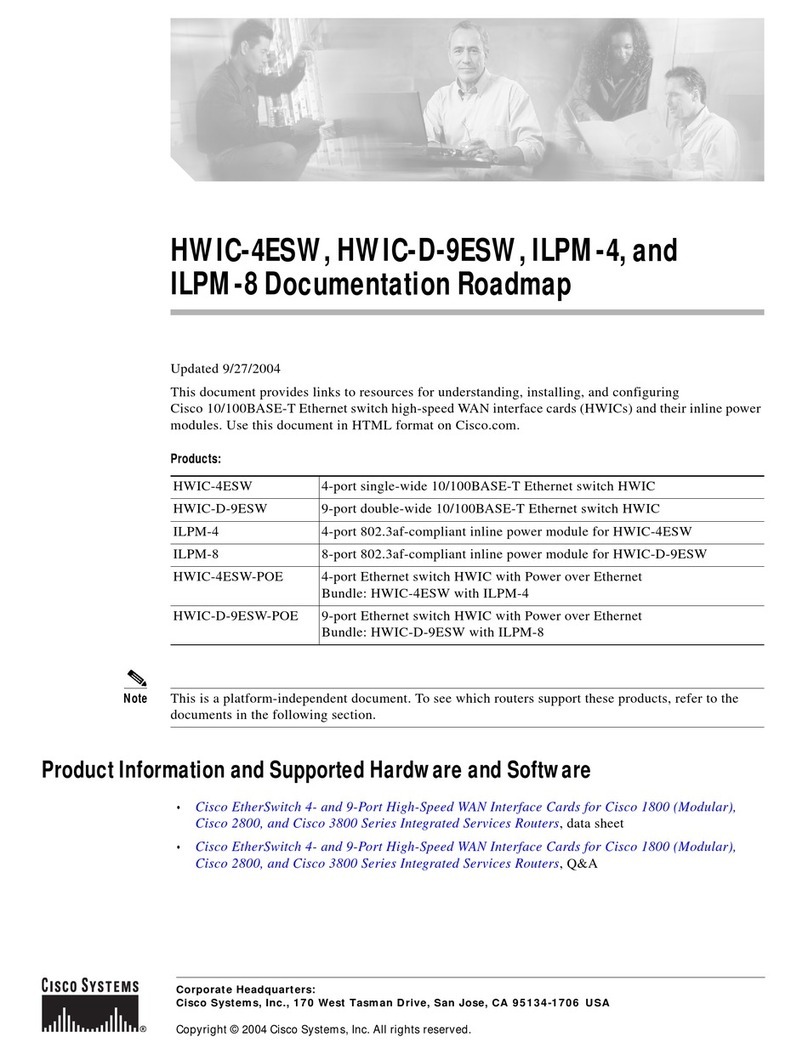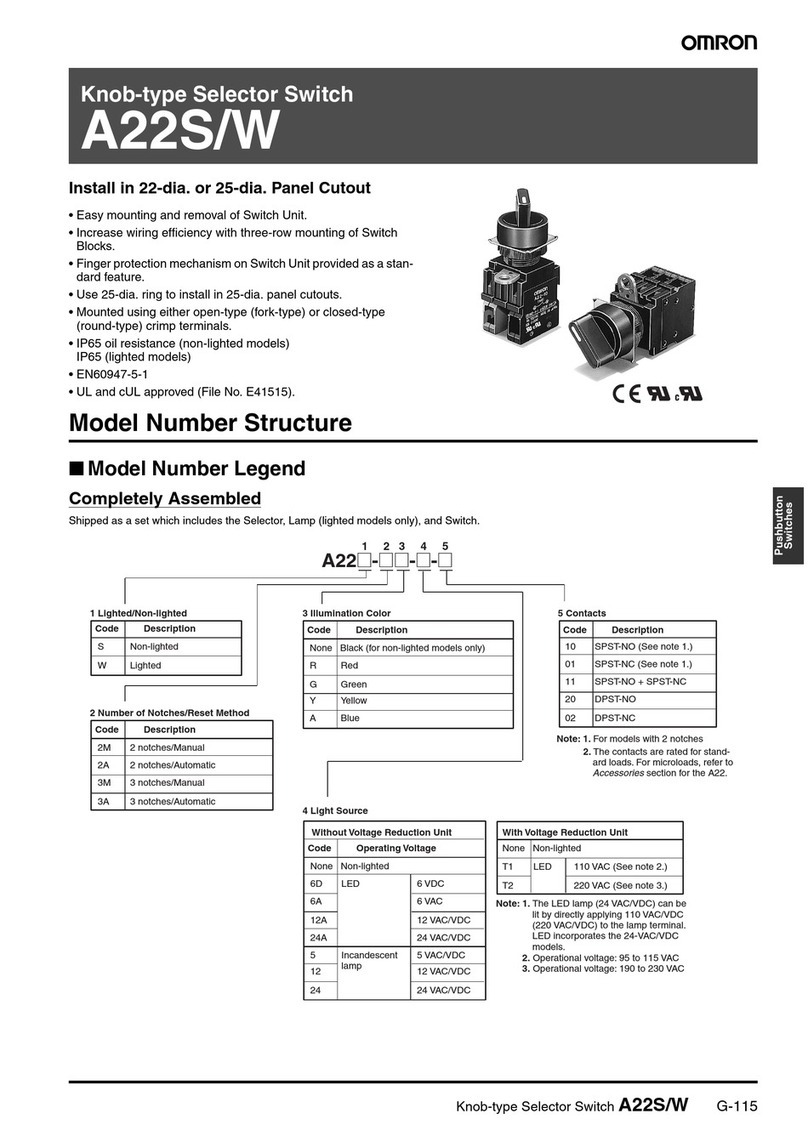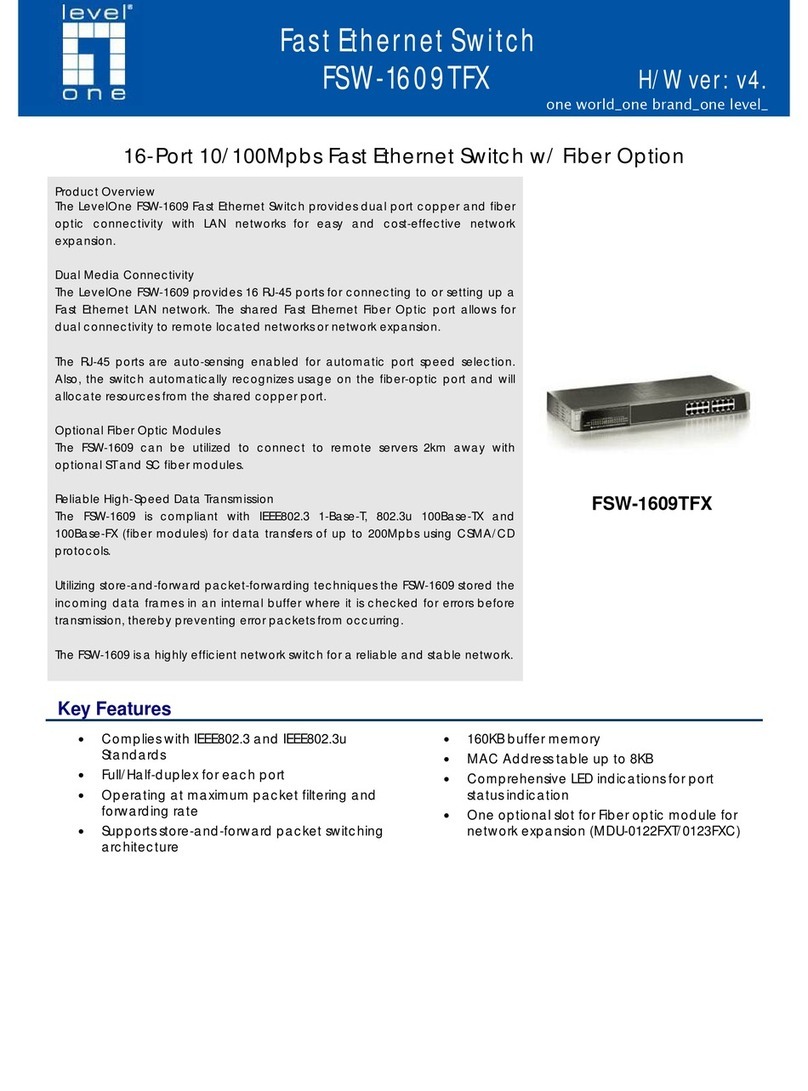Blendom di3g.yriafu.01.02.zb User manual

Indice manuale d’istruzioni
Instruction manual index
PLACCA PER LUCI DIMMERABILI 3USCITE
DIMMER LIGHT SWITCH 3GANGS
Pag. 2 Italiano
-Pag. 3 Informazioni tecniche especifiche dispositivo
-Pag. 5 Registrazione/Login Applicazione
-Pag. 7 Configurazione dispositivo nell’applicazione
-Pag.10 Controllo del dispositivo tramite applicazione
-Pag.12 Creazione scenari eautomazioni
-Pag.14 Condivisione dei dispositivi
Pag.16 English
-Pag.17 Technical information and device features
-Pag.19 App Registration/Login
-Pag.21 Device configuration in the application
-Pag.24 Device control via application
-Pag.26 Creation of Scenarios and Automations
-Pag.28 Sharing Devices
1

Manuale d’Istruzioni
IT
PLACCA CON INTERRUTORI
LUCI DIMMERABILI
modello di3g.yriafu.01.02.zb
2

NO.1DATI TECNICI E SPECIFICHE PRODOTTO
Dati Tecnici
Voltaggio:100-240Vac 50/60HZ
Potenza massima: K1<300WLED<100W
Protocollo di comunicazione:Zigbee 3.0
Frequenza: 2.4 Ghz
Certificazioni:CE eRoHs
Garanzia:18 mesi
IT
Specifiche Prodotto
Dimensioni:120x75x40 mm,adatto ascatole di derivazione 503.
Colore:bianco
Bottoni touch
Materiale: PC V0 a prova di fuoco +pannello in vetro temperato
Contenuto della scatola
1Placca con pulsanti domotici wireless
2Viti per il montaggio alla scatola di derivazione.
3

NO.1SCHEMA DI CABLAGGIO IT
ATTENZIONE
Leggere attentamente queste istruzioni per evitare danni al prodotto esituazioni pericolose.
L’installatore deve essere un tecnico esperto equalificato.
Rischio di scosse elettriche odanni alle apparecchiature ocorto circuito del dispositivo.
Scollegare l’alimentazione elettrica prima dell’installazione.
4

NO.2Registrazione/Login/Password
Registrazione
Dopo aver scaricato l’Applicazione gratuita Blendom da Apple Store o Play Store, crea un nuovo
account seguendo i seguenti passaggi:
1. Clicca “Crea un nuovo Account”(Fig.1)
2. Dopo aver preso visione dell’informativa sulla privacy, clicca «Sono d’accordo» (Fig.2)
3. Seleziona il prefisso del tuo Paese, inserisci il tuo indirizzo mail e clicca «Ottieni codice di verifica»
(Fig.3)
4. Inserisci il codice che hai ricevuto via mail, imposta la tua password personale e clicca «Fine»
(Fig.4)
Ora potrai accedere alla pagine per la creazione della tua Casa Domotica.
Fig.1Fig.2Fig.3Fig.4
IT
5

NO.2 Registrazione/Login/Password
Password dimenticata
Se hai dimenticato la password del tuo account Blendom,puoi resettarla seguendo iseguenti
passaggi:
1. Clicca “Password dimenticata”come mostrato nella Fig.1
2. Seleziona il prefisso del tuo paese einserisci l’indirizzo mail con cui ti sei registrato eclicca
«Ottieni codice di verifica» (Fig.2)
3. Inserisci il codice di verifica ricevuto via mail, inserisci la nuova password eclicca "Fine"
(Fig.3) per impostare la nuova password eaccedere alla tua Casa.
Fig.1Fig.2Fig.3
IT
6

NO.3 Aggiungi il dispositivo
Per aggiungere il tuo nuovo dispositivo, apri l’applicazione eaccedi alla schermata «La mia Casa»,
clicca «+» nell’angolo in alto adestra eseleziona «Commuta (Zigbee)».
Premi velocemente il tasto sinistro in modo tale che la sua luce inizi alampeggiare velocemente a
conferma che il dispositivo èpronto per la connessione.
IT
7

NO.3 Aggiungi il dispositivo
Dopo aver inizializzato il dispositivo,dall’applicazione:
1. Scegli il gateway acui desideri collegare il nuovodispositivo e premi “Fine” (Fig. 1)
2. Premi «Conferma che l'indicatore lampeggi velocemente»(Fig. 2) per collegare il nuovo
dispositivo.Si aprirà una Pagina come mostrato in Figura 3.
Fig. 1Fig. 2
IT
8

NO.3 Aggiungi il dispositivo
Durante la connessione del dispositivo, puoi vedere lo stato di connessione come da Figura 3.
Aconnessione avvenuta, si aprirà una pagina come da Figura 4.
Seleziona il locale della casa in cui si trova il dispositivo eclicca «Fine» per accedere alla pagina di
controllo del tuo nuovo dispositivo.
Ora la tua nuova placca per il controllo luci dimmerabili èpronta per essere controllata tramite App,
anche da remoto.
Fig. 3Fig. 4
IT
9

NO.4 Controllo del dispositivo
Dopo aver collegato il dispositivo,si aprirà
automaticamete la pagina per controllarlo tramite
l’applicazione.
Puoi modificare il nome di ogni pulsante con una
pressione prolungata su di esso.
Cliccando sui pulsanti puoi accendere espegnere la
singola lampadina eagendo sul cursore puoi
dimmerarla,ossia aumentare odiminuire la sua
intensità di luce.
Inoltre puoi accendere espegnere simultaneamente
tutte etre le lampadine collegate alla placca premendo
il pulsante centrale.
Puoi anche attivare il conto alla rovescia per ogni
lampadina tramite l’apposito comando.
IT
10

NO.4 Controllo del dispositivo
Cliccando il simbolo di menù in alto a
destra, puoi:
•Modificare il nome del tuo nuovo
dispositivo ela sua posizione nella tua
casa.
•Verificare come poterlo collegare alle
tue apparecchiature di controllo vocale.
•Associazione multi controllo (non
disponibile al momento).
•Condividere il controllo del dispositivo
con altri membri della famiglia oamici.
•Creare un gruppo composto da più
dispositivi in modo tale da poterli
controllare insieme (non disponibile al
momento).
•Conoscere tutti idati del tuo dispositivo.
•Inviare ituoi feedback escrivere al
nostro centro assistenza per qualsiasi
richiesta.
•Aggiornare il firmware del dispositivo.
•Rimuovere il dispositivo.
IT
11

NO.5Creazione di Scenari e Automazioni
Puoi creare un infinito numero di Scenari eAutomazioni facendo interagire ivari dispositivi tra loro.
Cliccando "Smart" al centro in basso nella pagina iniziale esuccessivamente “Scenario“ o
“Automazione”nella parte alta centrale della pagina e “Aggiungi …..”al centro, puoi aggiungere uno
scenario oun’automazione.
•Uno Scenario èun insieme di comandi assegnati ai vari dispositivi che si attiveranno
simultaneamente ogni qual volta si cliccherà sullo scenario creato onei giorni enelle ore da te
programmate.
•Un Automazione èl’esecuzione di un comando predefinito per un determinato dispositivo
quando una specifica condizione si èattivata.
IT
12

NO.6Profilo
“Mi” è la pagina in cui èpossibile modificare le
proprie impostazioni.
1. Proprio Profilo
2. Gestione della propria Casa
3. Centro Messaggi
4. Domande frequenti efeedback
4. Ulteriori servizi, quali l’elenco degli apparecchi
associabili all’applicazione (Google Home, Amazon
Echo)per poter controllare la propria casa tramite
comandi vocali.
5. Configurazioni, per attivare notifiche push ealtre
funzionalità.
IT
13
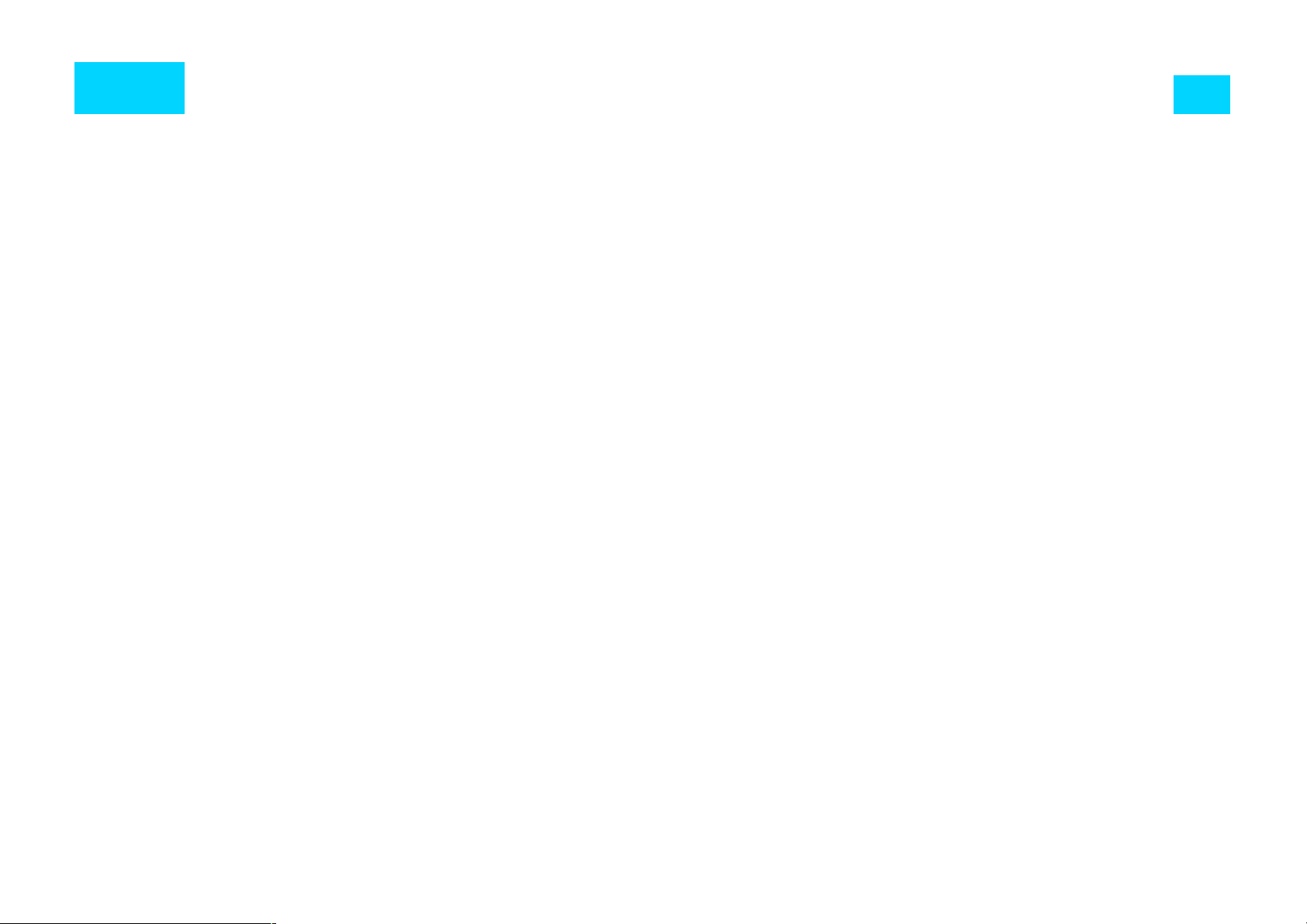
NO.7Condivisione dei Dispositivi
Puoi condividere ituoi dispositivi con la tua famiglia econ gli amici che hanno scaricato
l’applicazione Blendom ed effettuato la registrazione.
Le persone con cui condividi ituoi dispositivi possono essere impostate come amministratori
osemplici utilizzatori.Come amministratori possono gestire idispositivi, gli scenari ele
automazioni, le stanze egli altri membri della casa,come utilizzatori possono solamente
utilizzare idispositivi egli scenari.
Hai due modalità per condividere ituoi dispositivi:
A. Entra nella pagina del tuo profilo, clicca su «Gestione Casa» e «Aggiungi membri»per
poter inserire idati con cui l’utente si èregistrato nell’applicazione Blendom.
B. Entra nel menù del dispositivo che vuoi aggiungere, clicca «Condivisione dei Dispositivi»
ed inserisci idati con cui l’utente si èregistrato nell’applicazione Blendom.
IT
14

Note:
Le figure utilizzate in questo manuale potrebbero differire da quelle dell’applicazione in seguito agli aggiornamenti
che periodicamente vengono effettuati sui prodotti e sul software.
GRAZIE
Per qualsiasi problema, scrivici all’indirizzo
IT
15

Instruction Manual
EN
SMART DIMMER LIGHT SWITCH
model di3g.yriafu.01.02.zb
16

NO.1TECHNICAL DATA AND PRODUCT SPECIFICATIONS
Technical datas
Voltage:100-240Vac 50 /60HZ
Maximum power: K1<300WLED<100W
Communication protocol:Zigbee 3.0
Frequency: 2.4 Ghz
Certifications:CE and RoHs
Warranty:18 months
Product Specifications
Size:120x75x40 mm, suitable for 503 junction boxes.
White color
Touch buttons
Material:fireproof PC V0 + tempered glass panel
The contents of the box
1Switch with wireless smart buttons
2Screws
EN
17

NO.1WIRING DIAGRAM
ATTENTION
Read these instructions carefully to avoid product damage and dangerous situations.
The installer must be an expert and qualified technician.
Risk of electric shock or equipment damage or device short circuit.
Disconnect the power supply before installation.
EN
18

NO.2APP Registration/Login/Password
Registration
After downloading the free Blendom App from Apple Store or Play Store, please create a new
account by following these steps:
1. Press “Register” (Pic.1)
2. After have read the Privacy Policy, press «Agree» (Pic.2)
3. Select your country code, enter the mail address you want to use to login and press «Get
authentication code» (Pic.3)
4. Enter the code you received by mail, set your personal password and press «Completed» (Pic.4)
Now you can access the pages for the creation of your Smart Home.
Pic.1 Pic.2 Pic.3 Pic.4
EN
19

NO.2
Forgot Password
If you forgot your Blendom account password, you can reset it by following these steps:
1. Press “Forgot password”, as shown in the picture 1
2. Select your country code and enter the mail address you registered with and press “Get
authentication code” (Pic.2)
3. Enter the authentication code you received by mail, set a new password and press
«Completed» (Pic.3) to access again your smart home page.
Pic.1 Pic.2 Pic.3
EN
APP Registration/Login/Password
20
Table of contents
Languages:
Other Blendom Switch manuals